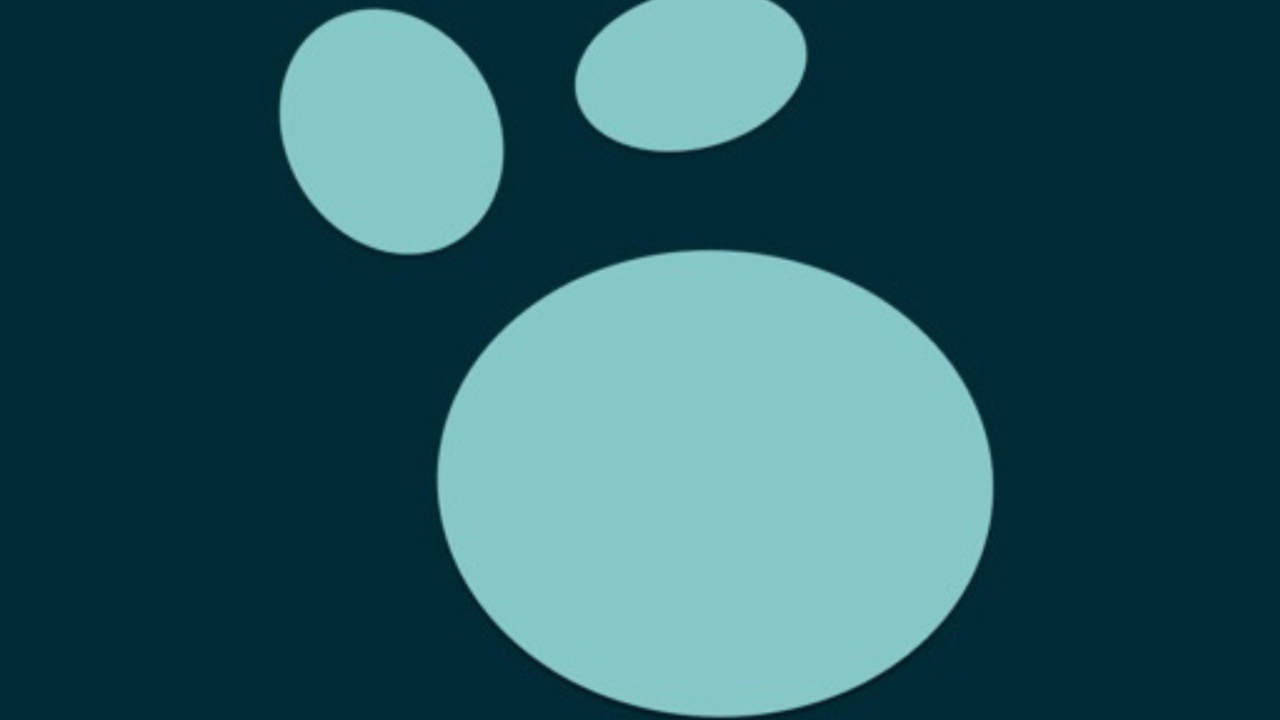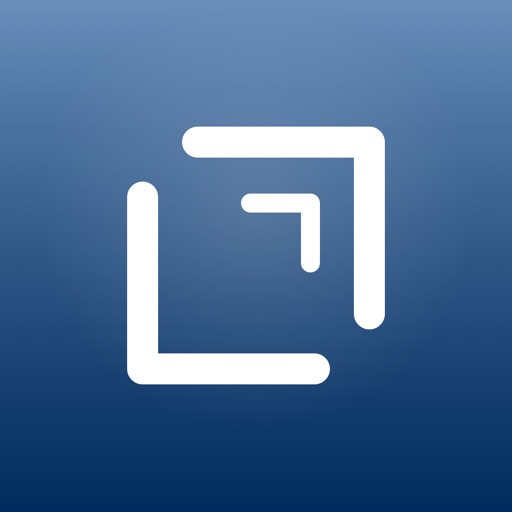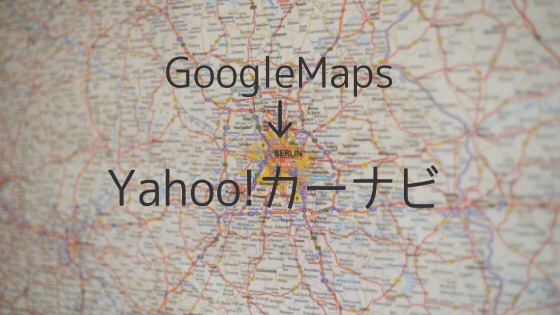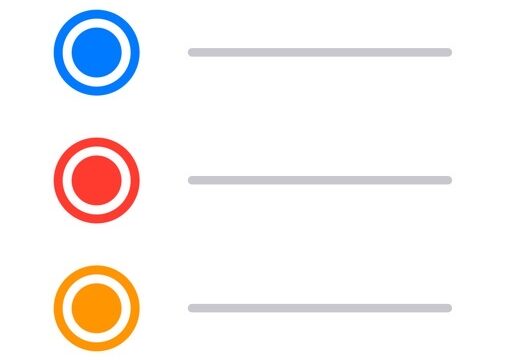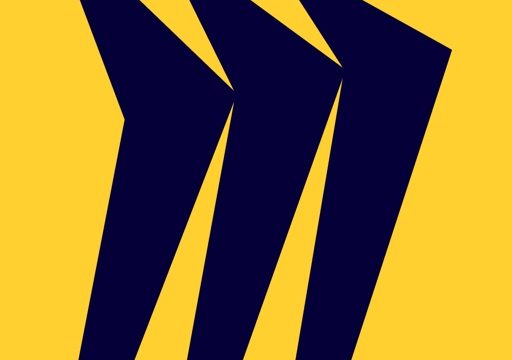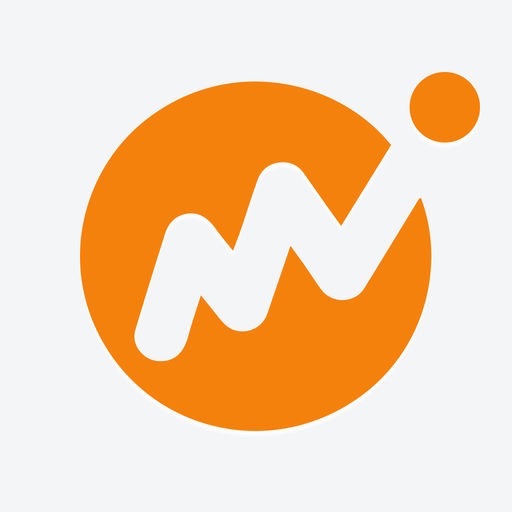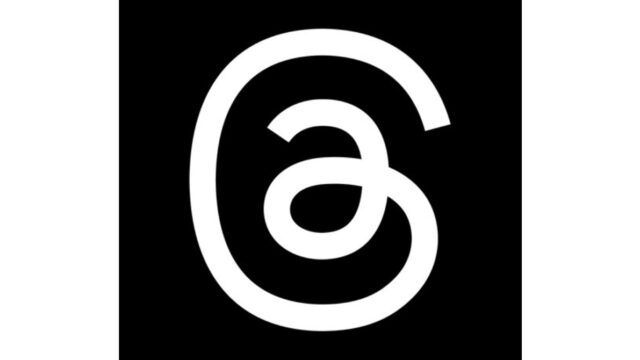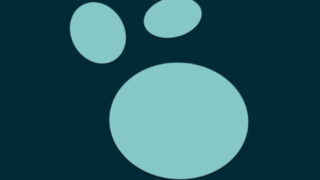DraftsからLogseqへメモを送信し新規ページを作成するアクションの作り方を紹介します。
Draftsのアクションの作成は有料プランのみの機能です。ただ、1か月間だけ有料プランにして、アクションを作った後に解約してもアクションを使い続けることはできます。よく私はアクションを作った後、解約してます。
Logseqは、ローカルフォルダを読み込んでいるため、そのフォルダへDraftsからメモ(Markdownファイル)を送信するアクションになります。
まずは、DraftsでLogseqが保存されているローカルフォルダへアクセスできるようにします。
Draftsの設定画面を開き(画像左)、「Bookmarks」をタップします。(画像右)
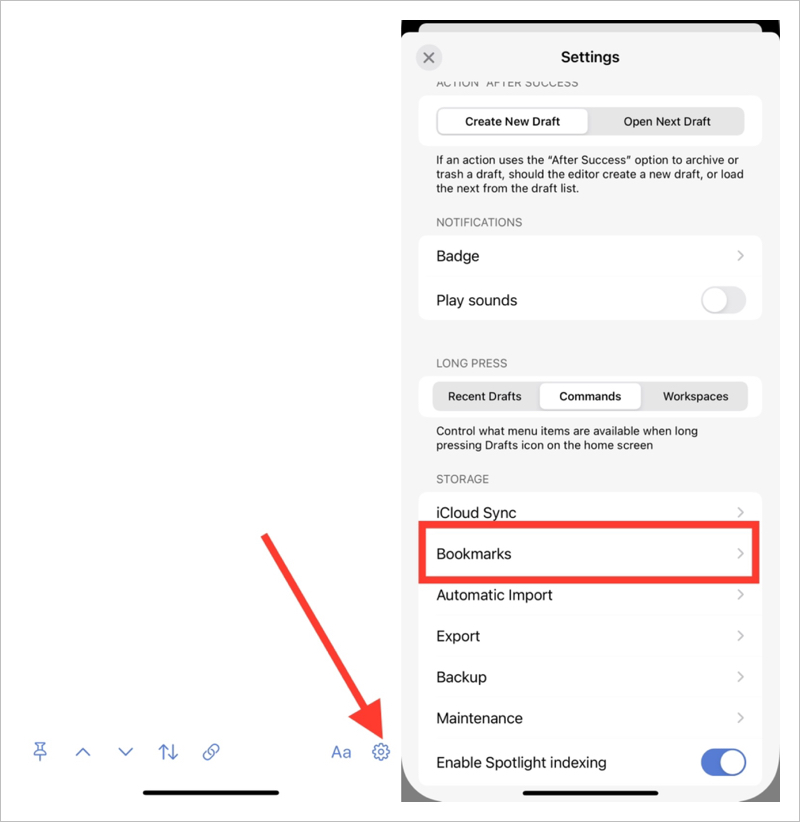
右上の「+」をタップし(画像左)、フォルダ名(pages)を入力して「Select Folder」をタップしてください。
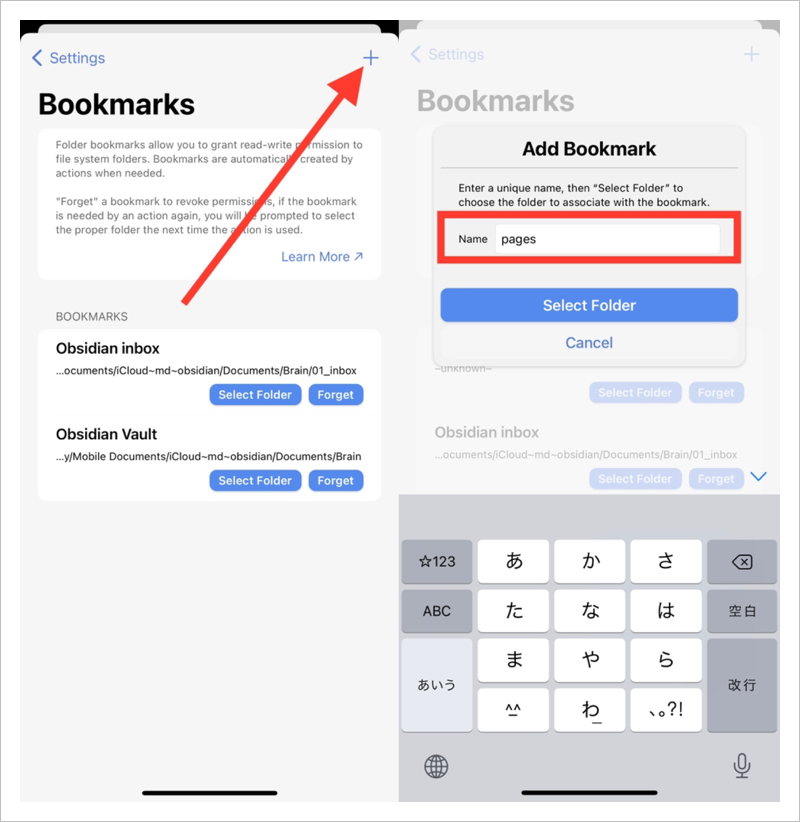
すると画像左の画面になり、画像右のフォルダ一覧の画面になりますので、正しくフォルダが選択されているか確認し、右上の完了をタップしてください。
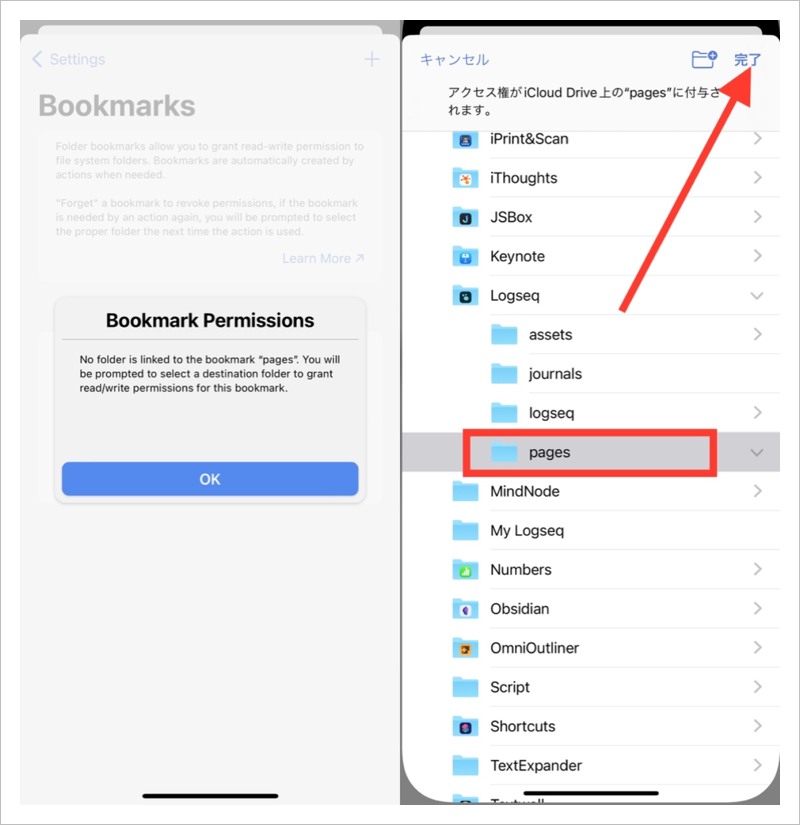
画像左のとおり、追加されていればオッケーです。これでDraftsからpagesフォルダへメモを送信できるようになりました。
次に、アクションを作成します。画像右のとおり「New Action」をタップします。
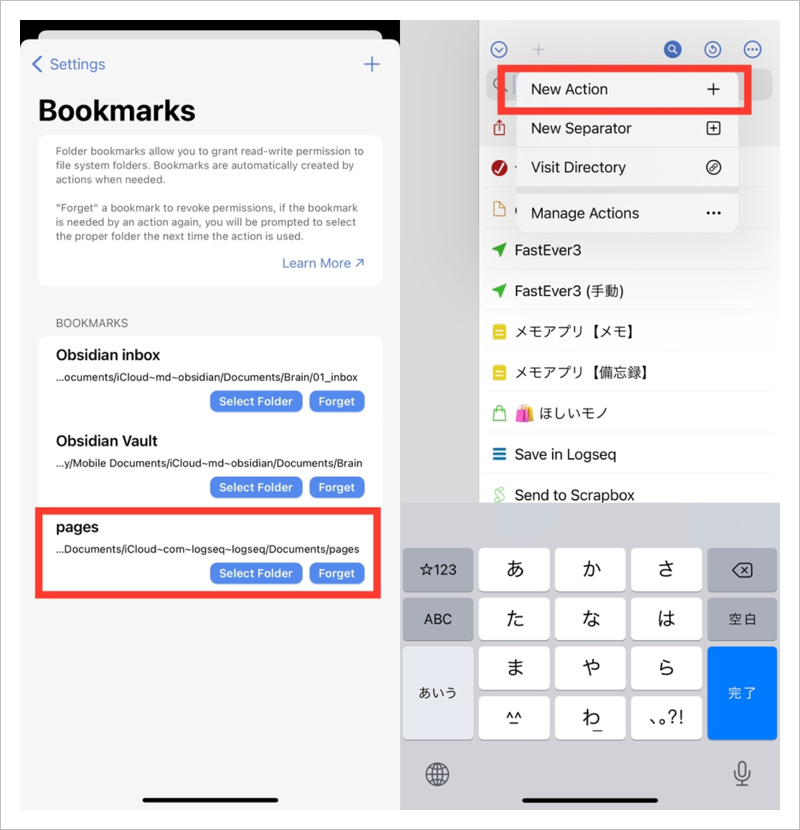
「Steps」を選び(画像左)、右上の「+」をタップします。(画像右)
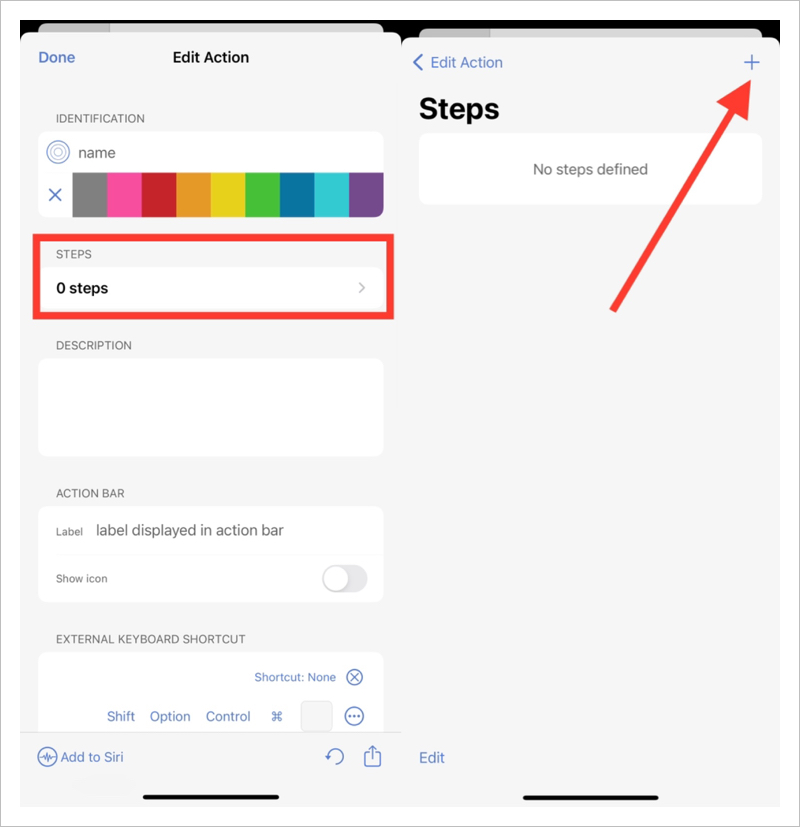
「File」をタップし(画像左)、画像右のとおり入力してください。赤で囲ったとおり、「DESTINATION」をBookmarkにし、「+」をタップし、先ほど設定したフォルダ(pages)を選んでください。
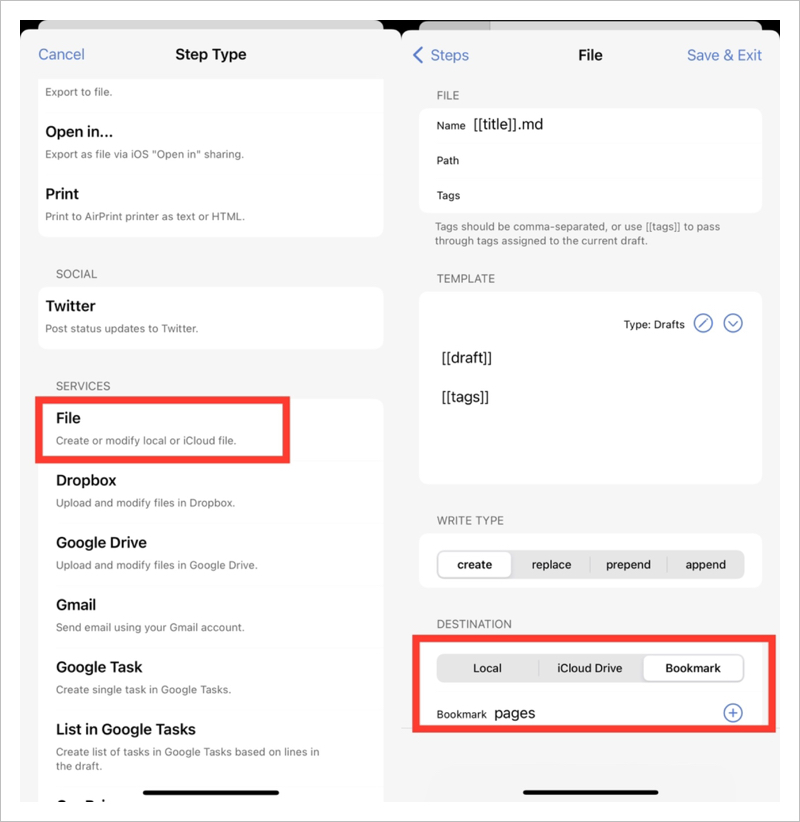
これで完了です。
もし、DraftsからLogseqにメモを送信したあと、すぐにLogseqを起動したい場合は、画像左のとおり、Stepsの中から「URL」を選び、画像のとおり「Logseq://」と入力してください。画像右のとおり追加されたら完成です。
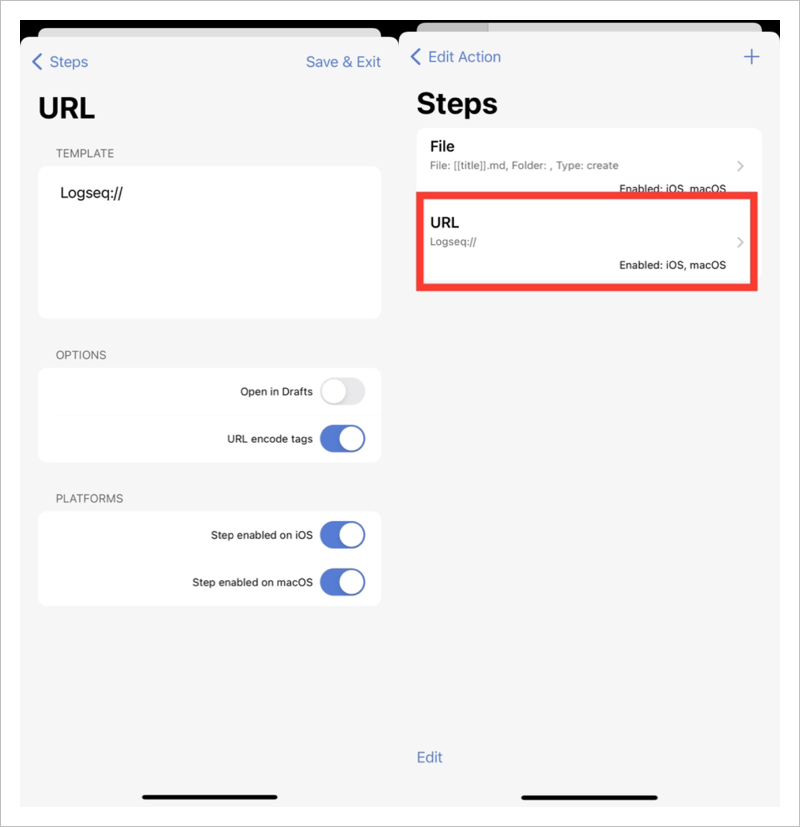
これで、Draftsでメモを入力し、今作成したアクションを選択すればLogseqにメモが送信されます。1行目の内容がタイトルと本文の1行目になります。
ちなみに、Drafts内で改行したメモは、Logseqではブロック内で改行されたメモとなります。もし、ブロックにしたい場合は、DraftsでMarkdownのリスト(-)にすれば、Logseqでブロックとして認識されます。
この記事は以上です。
もし、少しでも参考になった内容があれば、下の「いいね」ボタンを押してください。励みになります!
このブログには、iPhone・iPad・Apple Watch、アプリ、Kindle出版、ブログ運営などに関する記事があります。カテゴリーページや下にある「関連記事」を、ぜひご覧ください。